После того, как вы введете пароль WiFi для подключения к беспроводной сети, ваше устройство сохранит пароль и автоматически установит соединение в следующий раз. В этом случае вы легко можете забыть пароль беспроводной сети. Поэтому, когда вы хотите подключить новое устройство или поделиться своим паролем WiFi с другими, вы не знаете, где найти пароль на вашем iPhone, iPad, телефоне Android или компьютере. Как просмотреть сохраненный пароль беспроводной сети?
И мобильные телефоны, и компьютеры Windows/Mac имеют встроенный просмотрщик паролей беспроводной сети чтобы увидеть все пароли WiFi, которые вы когда-либо сохраняли. Но есть некоторые системные требования. В этом посте рассказывается о 5 лучших средствах просмотра паролей WiFi, включая предустановленные и сторонние, которые помогут вам быстро найти и скопировать свои пароли.
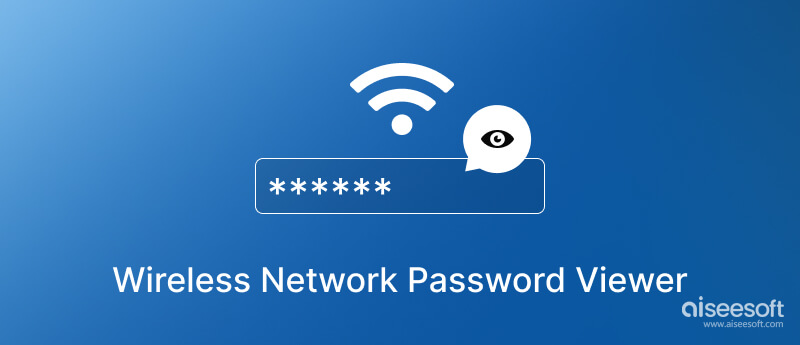
iOS 17 поставляется со встроенным средством просмотра паролей беспроводной сети, позволяющим просматривать и копировать ваш пароль WiFi. Если вы используете старую модель iPhone под управлением iOS 15 или более ранней версии, для проверки пароля необходимо использовать стороннее приложение для просмотра паролей.
Когда ваш iPhone обновлен до iOS 17 или более поздней версии, вы можете перейти в приложение «Настройки», чтобы получить встроенное средство просмотра паролей WiFi. Коснитесь WLAN или Wi-Fi, чтобы выбрать сеть, к которой вы в данный момент подключены. Нажмите кнопку «Информация» рядом с ней и используйте свой Face ID или Touch ID, чтобы активировать средство просмотра пароля беспроводной сети iPhone. После этого вы сможете увидеть скрытый пароль от Wi-Fi и скопировать его для совместного использования.
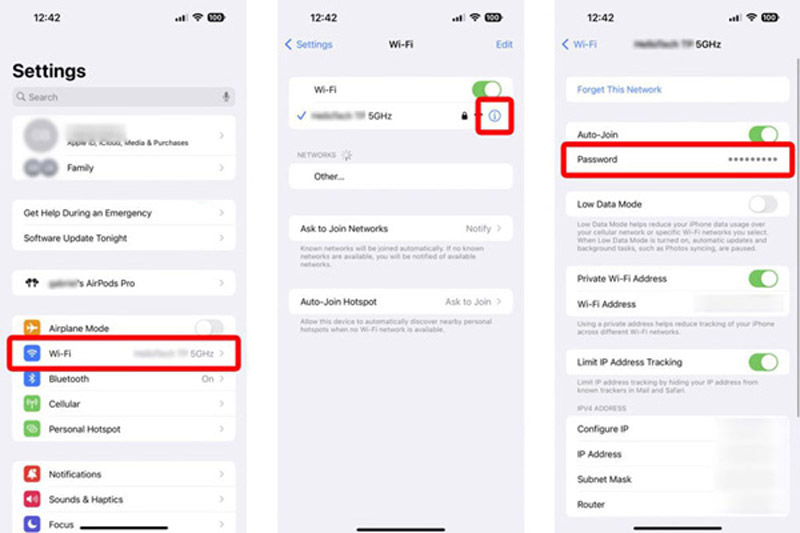
Как уже упоминалось, на старом iPhone с iOS 15 или более ранней версией нет этого официального средства просмотра паролей WiFi. Вы должны полагаться на некоторые сторонние приложения, чтобы увидеть ваши сохраненные пароли. Мы хотели бы познакомить вас с многофункциональным Менеджер паролей iPhone для просмотра, редактирования и экспорта различных созданных паролей на ваших устройствах iOS.

Скачать
100% безопасность. Без рекламы.
100% безопасность. Без рекламы.
Вам нужно бесплатно загрузить эту программу просмотра паролей беспроводной сети на компьютер, чтобы увидеть пароли WiFi вашего iPhone. Вы можете подключить свой iPhone и нажать кнопку Start кнопку для сканирования всех сохраненных паролей.

После завершения сканирования все типы паролей iPhone будут перечислены в категориях. Вы можете нажать Учетная запись WiFi чтобы проверить все беспроводные сети, к которым вы когда-либо подключались. Найдите имя WiFi, которое вы хотите просмотреть, и нажмите кнопку Глаза значок, чтобы показать скрытый пароль. Это приложение для просмотра паролей iPhone WiFi также позволяет выбирать и сохранять пароли в виде CSV-файла для резервного копирования.

У вас есть встроенная программа просмотра паролей Wi-Fi на Android 10 и более поздних версиях. Подобно официальному средству просмотра паролей беспроводной сети, в iOS 17 оно позволяет легко просматривать и делиться своим паролем Wi-Fi. Вы можете войти в Сеть и Интернет в приложении «Настройки», чтобы получить доступ к инструменту просмотра паролей Android WiFi.
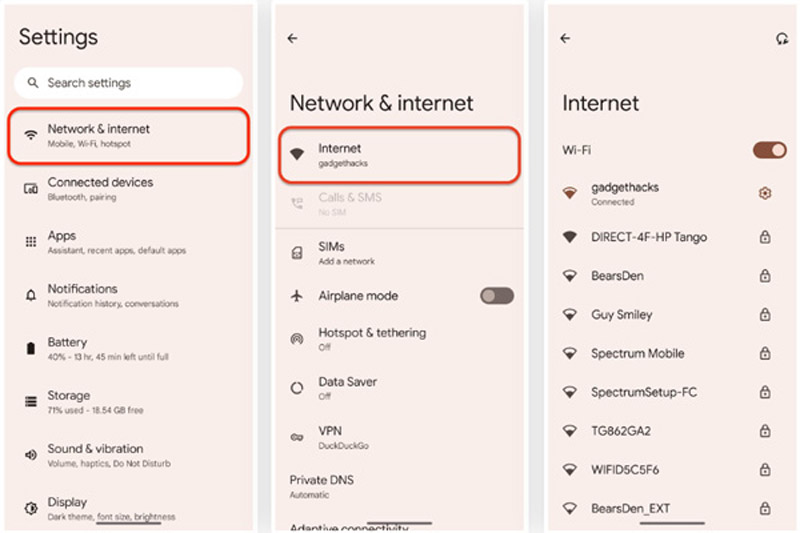
При входе в интерфейс «Сеть и Интернет» коснитесь «Wi-Fi» или «Интернет», выберите беспроводную сеть и коснитесь соответствующего настройки икона. Кран Поделиться в Детали сети интерфейс для проверки пароля WiFi. Вам необходимо идентифицировать себя по лицу, отпечатку пальца или паролю. Это средство просмотра паролей беспроводной сети Android покажет вам QR-код, который содержит ваши учетные данные WiFi.
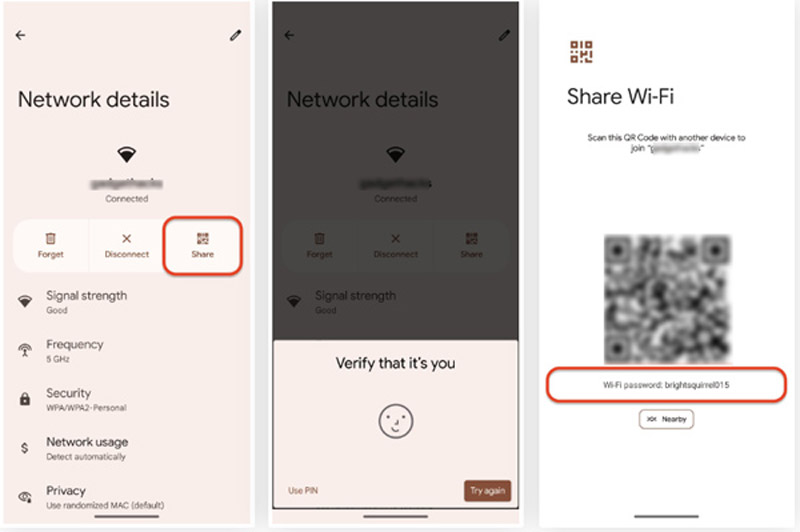
У вас нет этого встроенного средства просмотра паролей, если вы используете телефон с Android 9 или более ранней версией. Было бы полезно, если бы вы нашли сторонние приложения из Google Play Store. Как правило, вам необходимо рутировать свое устройство Android, чтобы использовать их для просмотра ваших паролей WiFi. Вы можете проверить описания приложений с высоким рейтингом, чтобы найти предпочитаемое. Нажмите здесь, чтобы получить лучший менеджер паролей для Android.
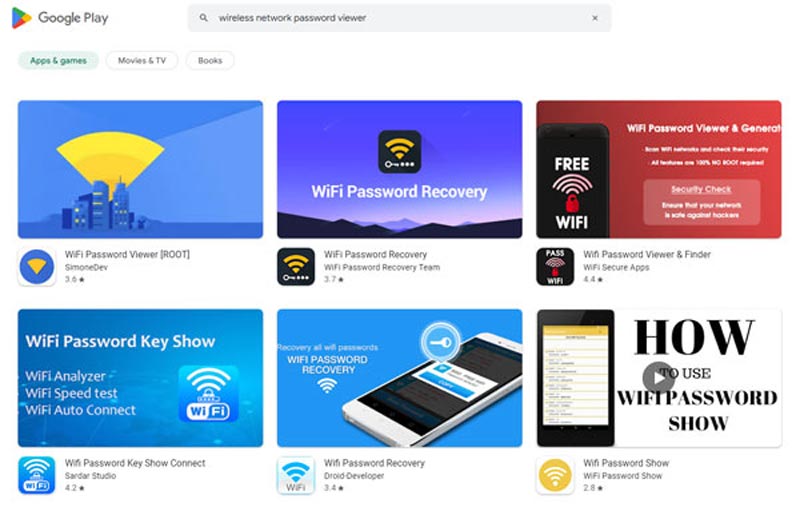
Системы Windows, включая Windows 11, Windows 10, Windows 8.1 и Windows 7, имеют встроенное средство просмотра паролей беспроводной сети. Вам не нужно устанавливать какое-либо стороннее программное обеспечение или плагины, чтобы увидеть свой пароль WiFi. Этот просмотрщик паролей Windows WiFi разработан в Центр управления сетями и общим доступом.
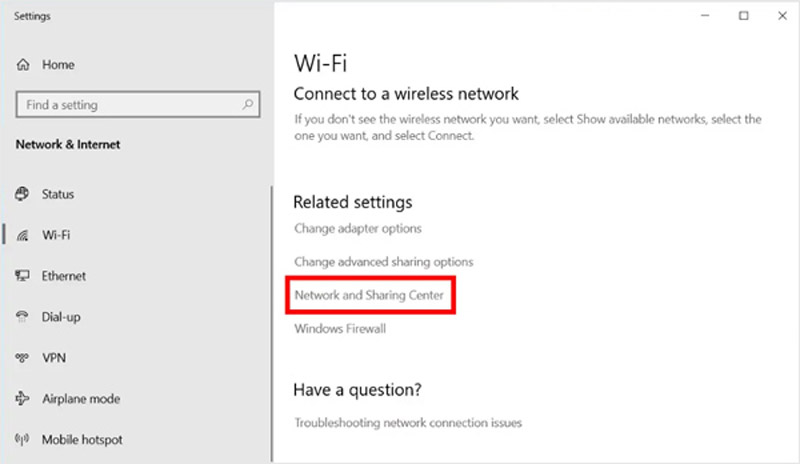
Вы должны пойти в Настройки or Панель управления на вашем компьютере с Windows, чтобы выбрать Сеть и Интернет. Вы также можете щелкнуть правой кнопкой мыши значок WiFi и перейти к настройкам сети и Интернета. После этого вы можете войти в Центр управления сетями и общим доступом страницу, чтобы найти сеть Wi-Fi, к которой вы подключены. Щелкните имя беспроводной сети, чтобы открыть Wi-Fi Статус окно. Нажмите Свойства беспроводнойи отметьте Показать символы поле под Безопасность вкладка Этот просмотрщик паролей Windows WiFi покажет ваш пароль. Вы можете напрямую скопировать его для совместного использования.
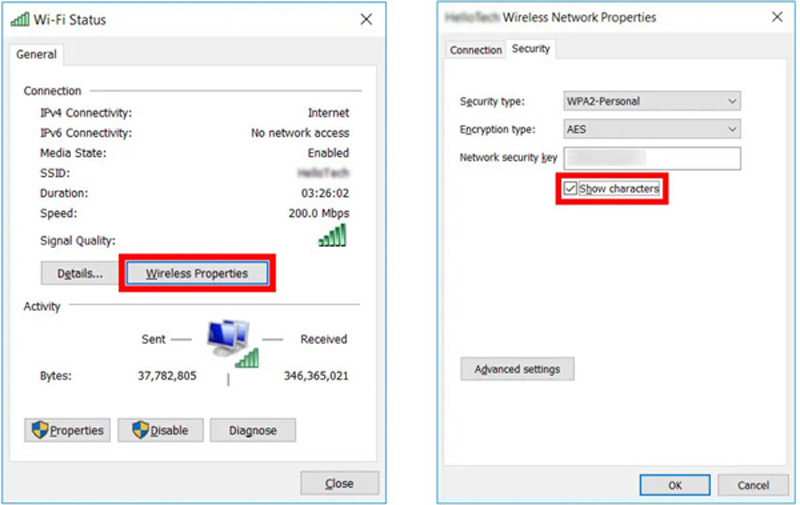
Чтобы найти пароли для ваших сетей Wi-Fi на Mac, вы можете положиться на его встроенное приложение для просмотра паролей беспроводной сети в Cеть. Вам необходимо убедиться, что ваш Mac обновлен до macOS Sonoma или более поздней версии системы.
Щелкните меню Apple в левом верхнем углу, затем выберите Настройки системы вариант из раскрывающегося списка. Нажмите Cеть на левой боковой панели, чтобы получить доступ к средству просмотра паролей Mac WiFi. В нем перечислены все беспроводные сети, включая подключенный в данный момент Wi-Fi. Щелкните значок с тремя точками рядом с сетью и выберите Копировать пароль. Вы можете вставить пароль WiFi для просмотра или отправки в соответствии с вашими потребностями.
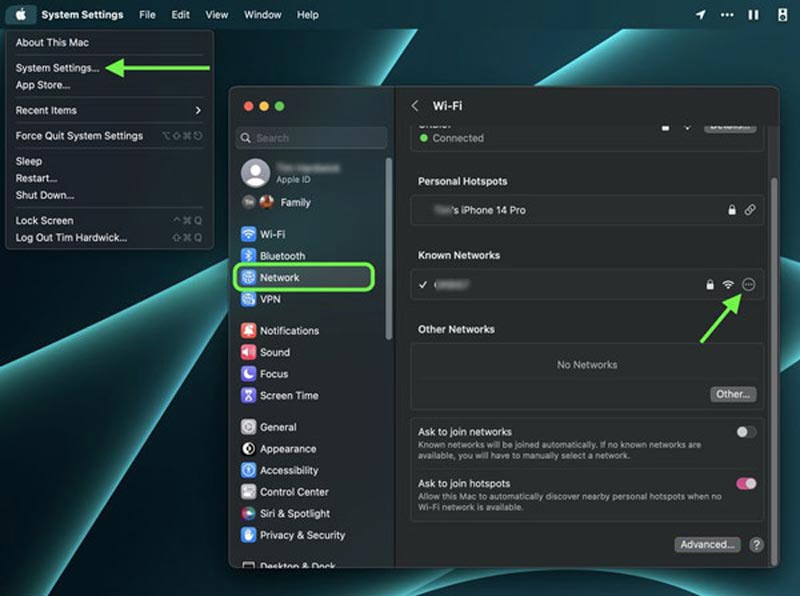
Вы также можете перейти к Связка ключей приложение к просмотреть сохраненные пароли WiFi на Mac. Щелкните Войти на левой боковой панели и прокрутите вниз, чтобы найти сеть Wi-Fi, для которой вы хотите увидеть пароль. Вы можете ввести AirPort для отображения всех сетей Wi-Fi. Дважды щелкните имя сети и проверьте Показать пароль поле, чтобы просмотреть его детали.
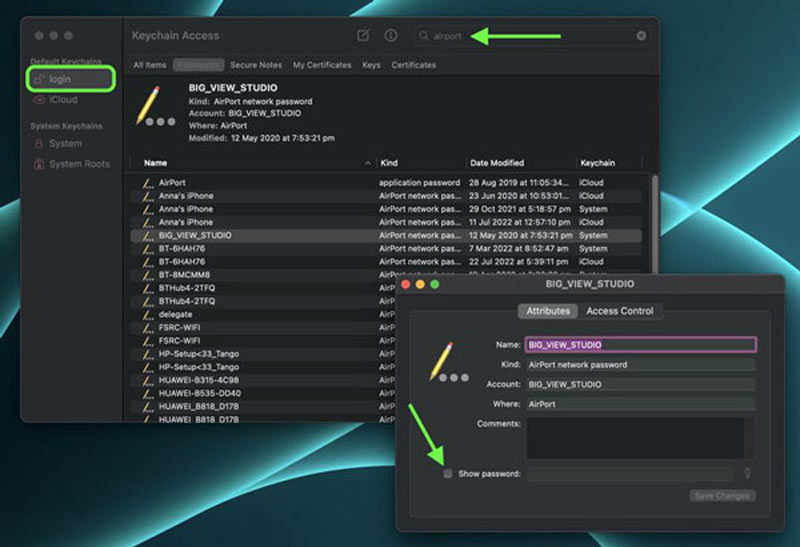
Как передать пароль WiFi с iPhone на Android?
Вы можете увидеть свой пароль беспроводной сети с помощью встроенного средства просмотра паролей Wi-Fi в iOS 17. Нажмите на него, чтобы отобразить опцию «Копировать». Вы можете нажать «Копировать», а затем поделиться им с пользователем Android.
Как посмотреть пароль от личной точки доступа на iPhone?
Чтобы просмотреть и изменить пароль для вашей личной точки доступа, вы можете перейти в «Настройки», нажать «Сотовая связь», а затем ввести «Персональная точка доступа». Здесь вы можете проверить его пароль и изменить его в соответствии с вашими потребностями.
Как вы делитесь паролем Android WiFi с iPhone?
Когда вы получите QR-код в интерфейсе сведений о сети, вы можете позволить пользователю iPhone отсканировать QR-код для подключения к вашей сети WiFi. Или вы можете отправить скриншот QR-кода, чтобы помочь установить соединение.
Заключение
Мы говорили о просмотрщик паролей беспроводной сети в этом посте. Вы можете получить 5 приложений для просмотра паролей WiFi, чтобы просматривать сохраненные пароли на устройствах iOS, Android, macOS и Windows. Вы можете написать нам, если у вас все еще есть вопросы о просмотре паролей WiFi.

iPhone Password Manager — отличный инструмент для поиска всех паролей и учетных записей, сохраненных на вашем iPhone. Он также может экспортировать и создавать резервные копии ваших паролей.
100% безопасность. Без рекламы.
100% безопасность. Без рекламы.